Maison >Tutoriel système >Série Windows >Comment changer l'emplacement de téléchargement par défaut du logiciel dans Win7 ? Tutoriel sur la modification de l'emplacement de téléchargement par défaut du logiciel win7
Comment changer l'emplacement de téléchargement par défaut du logiciel dans Win7 ? Tutoriel sur la modification de l'emplacement de téléchargement par défaut du logiciel win7
- 王林avant
- 2024-02-13 14:42:261700parcourir
L'éditeur PHP Xigua vous propose un tutoriel sur la modification de l'emplacement de téléchargement par défaut du logiciel win7. Dans le système Win7, nous rencontrons souvent le problème selon lequel les logiciels téléchargés sont enregistrés par défaut sur le lecteur C. Cela prend non seulement de l'espace sur le lecteur C, mais n'est pas non plus assez flexible. Alors, comment changer l’emplacement de téléchargement par défaut du logiciel ? Laissez-moi vous le présenter en détail ci-dessous.
Comment modifier l'adresse de téléchargement du logiciel par défaut dans Win7 :
Méthode 1 :
1 Tout d'abord, cliquez sur Démarrer dans le coin inférieur gauche et sélectionnez "Exécuter".
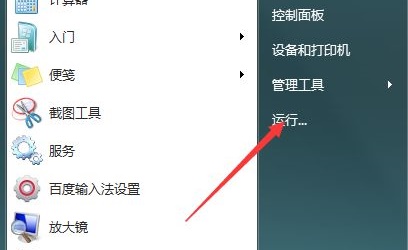
2. Entrez « regedit » et appuyez sur Entrée pour confirmer.
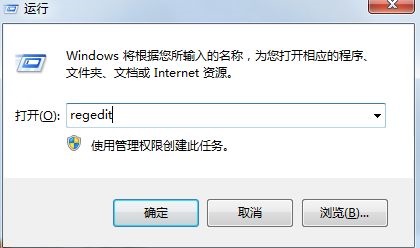
3. Recherchez le chemin "HKEY_LOCAL_MACHINESOFTWAREMicrosoftWindowsCurrentVersion".
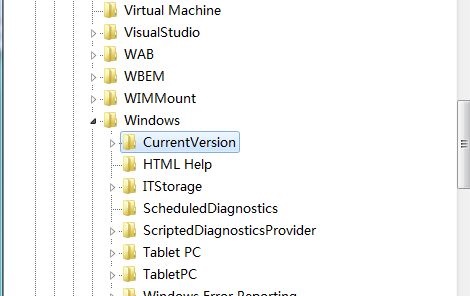
4. Double-cliquez pour ouvrir le fichier "ProgramFilesDir" et remplacez la valeur par l'emplacement du chemin qui doit être enregistré.
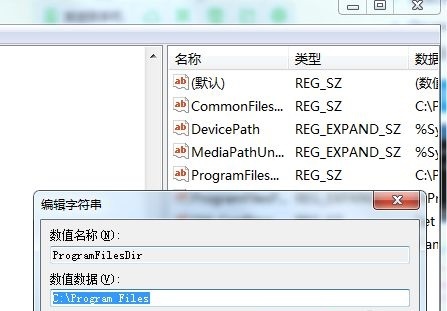
5. Revenez ensuite au bureau et ouvrez à nouveau Exécuter, entrez "cmd" et appuyez sur Entrée pour confirmer.
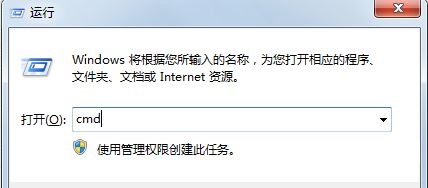
6. Entrez ensuite "xcopy "C: Program Files" "D: window" /E /H /K /X /Y". (Il s'agit de transférer l'emplacement de sauvegarde sur le lecteur D. S'il s'agit d'un autre lecteur, remplacez simplement D par une autre lettre de lecteur).
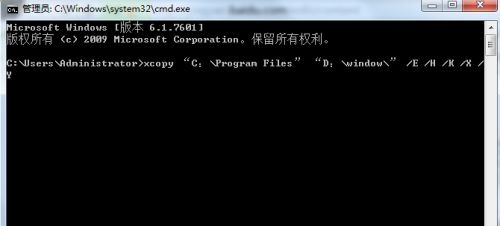
Méthode 2 :
1. Tout d'abord, cliquez sur Démarrer dans le coin inférieur gauche de l'ordinateur, et dans le menu contextuel, cliquez sur Administrateur dans le coin supérieur droit pour ouvrir le dossier personnel.
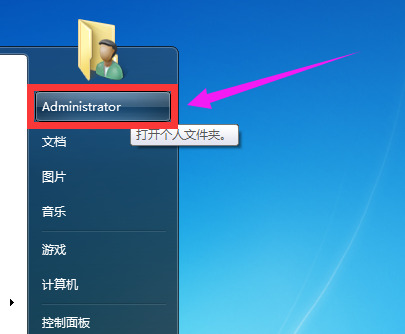
2. Ensuite, dans la fenêtre ouverte, faites un clic droit sur le dossier "Téléchargements" et cliquez sur l'option "Propriétés" dans le menu contextuel.
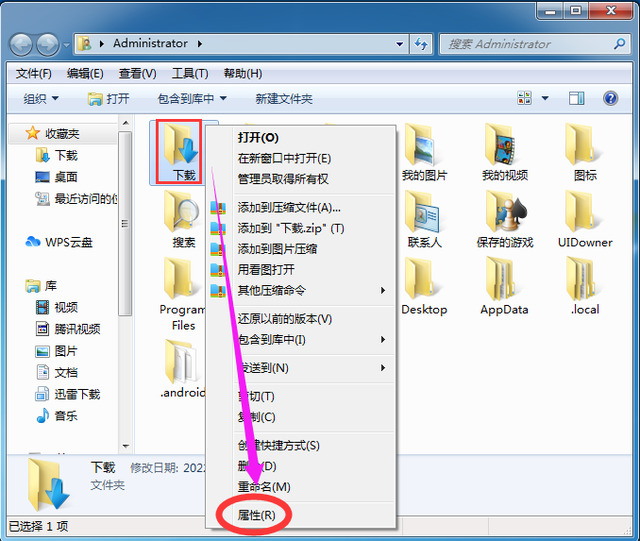
3. Ensuite, dans la fenêtre « Propriétés de téléchargement », cliquez d'abord sur l'onglet « Emplacement » ci-dessus, puis cliquez sur le bouton « Déplacer » ci-dessous.
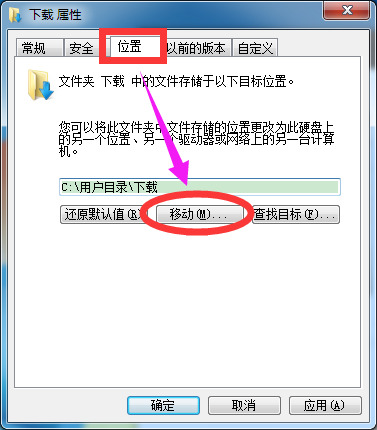
4. Ensuite, dans la nouvelle fenêtre qui s'ouvre, sélectionnez l'emplacement de téléchargement que vous souhaitez modifier et cliquez sur le bouton "Sélectionner un dossier".
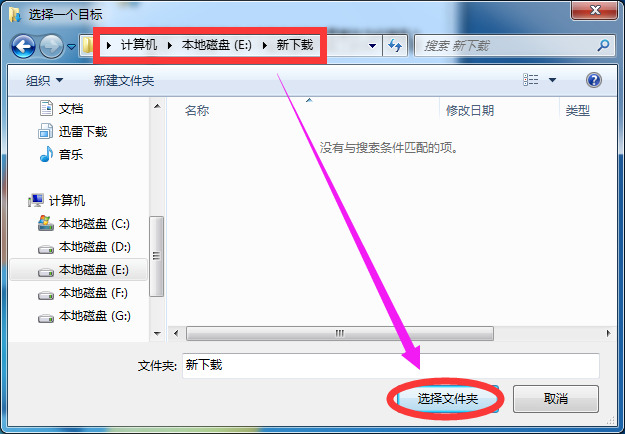
5. Enfin, cliquez sur le bouton OK dans la « Fenêtre des propriétés de téléchargement », puis cliquez sur le bouton « Oui » dans la nouvelle fenêtre qui apparaît.
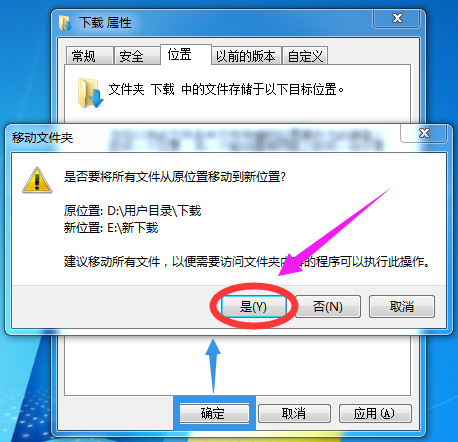
Ce qui précède est le contenu détaillé de. pour plus d'informations, suivez d'autres articles connexes sur le site Web de PHP en chinois!
Articles Liés
Voir plus- 0xc0000225 apparaît sous le système win7 et ne peut pas accéder au système.
- Comment réparer la boucle de démarrage du système Win7
- Comment forcer le système Win7 en mode de récupération
- Que dois-je faire si le système Win7 nouvellement installé ne dispose pas de pilote USB ?
- Comment quitter le mode sans échec sur un ordinateur Win7

